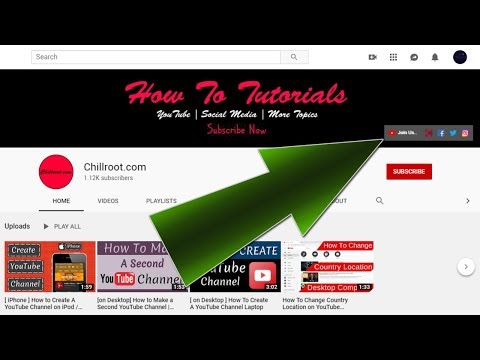Acest wikiHow vă învață cum să filtrați rezultatele din Facebook pentru a vă limita căutarea la o categorie, cum ar fi persoane, pagini, grupuri sau evenimente.
Pași
Metoda 1 din 2: Filtrarea pe mobil

Pasul 1. Deschideți aplicația Facebook
Pictograma Facebook arată ca o cutie albastră cu un „f” alb în ea.
Dacă nu sunteți autentificat automat, conectați-vă cu contul dvs. Facebook. Va trebui să introduceți adresa de e-mail sau numărul de telefon și parola

Pasul 2. Atingeți butonul Acasă din Facebook
Acest buton arată ca pagina dvs. de pornire Facebook.
- Pe o iPhone sau iPad, este situat în colțul din stânga jos al ecranului.
- Pe Android, este situat în colțul din stânga sus al ecranului.

Pasul 3. Apăsați pe câmpul Căutare
Acesta este situat în partea de sus a ecranului.

Pasul 4. Introduceți cuvântul cheie pe care doriți să îl căutați
Acesta ar putea fi numele unei persoane, grup, pagină, eveniment, aplicație sau ar putea fi o legenda foto.

Pasul 5. Atingeți butonul Căutare de pe tastatură
Aceasta va afișa o listă cu toate rezultatele căutării care corespund cuvântului cheie.
- Pe o iPhone sau iPad, acesta va fi butonul albastru de pe tastatură în colțul din dreapta jos al ecranului.
- Pe Android, acest buton ar putea arăta ca o pictogramă de lupă sau poate fi necesar să apăsați Enter pe tastatură.

Pasul 6. Apăsați pe o categorie de filtru
Căutarea vă va arăta toate rezultatele de top. Selectați un filtru din bara de sub câmpul Căutare din partea de sus a ecranului.
- oameni vă va afișa o listă cu toate profilurile personale de pe Facebook cu un nume care să corespundă cuvintelor dvs. cheie de căutare.
- Pagini va afișa pagini de fani pentru mărci, companii, organizații și personalități publice. Aici veți putea găsi emisiunea TV preferată, lanțul de pizza, muzeul de artă sau autorul misterului.
- Aplicații va afișa jocuri și pluginuri sociale care conțin cuvintele cheie de căutare în totalitate sau parțial.
- Fotografii va afișa toate fotografiile cu o legendă care se potrivește cu cuvintele dvs. cheie de căutare.
- În Grupuri, veți vedea o listă a grupurilor din care faceți parte sau ați putea fi interesat să vă alăturați pe baza căutării dvs.
- În Evenimente, veți vedea toate evenimentele anterioare și viitoare din zona dvs. care corespund cuvintelor dvs. cheie de căutare.
Metoda 2 din 2: Filtrarea pe un browser de desktop

Pasul 1. Accesați Facebook.com
Folosiți un browser web la alegere.
Facebook se va deschide la pagina dvs. de pornire dacă sunteți deja conectat. Dacă nu v-ați înscris încă și v-ați conectat la Facebook, consultați acest articol pentru ajutor în acest proces

Pasul 2. Faceți clic pe câmpul Căutare
Acesta este situat în partea de sus a paginii dvs. de pornire, lângă sigla Facebook din colțul din stânga sus al ecranului.

Pasul 3. Introduceți cuvântul cheie pe care doriți să îl căutați
Căutarea vă va afișa rezultatele potrivite pe măsură ce introduceți text.
presa introduce pe tastatură dacă doriți să deschideți rezultatul de sus.

Pasul 4. Faceți clic pe Găsiți mai multe rezultate în partea de jos a listei de căutare
Aceasta va afișa toate rezultatele de căutare de top care corespund cuvântului cheie.

Pasul 5. Faceți clic pe o categorie de filtre din bara de navigare din stânga
Rezultatele căutării includ persoane, pagini, locuri, grupuri, aplicații, evenimente.
- Clic oameni dacă doriți să vedeți o listă a tuturor profilurilor personale de Facebook cu un nume care să corespundă parțial sau integral cuvintelor dvs. cheie de căutare.
- Clic Pagini dacă doriți să vedeți mărci, companii, organizații și personalități publice cu un nume care să corespundă cuvântului dvs. cheie. Aici s-ar putea să găsiți filmul de acțiune preferat, taco joint, agenție guvernamentală sau romancier grafic.
- Clic Locuri pentru a vedea toate locațiile reale și virtuale cu un nume care se potrivește căutării dvs.
- Clic Grupuri dacă doriți să vedeți o listă a grupurilor din care faceți parte sau ați putea fi interesat să vă alăturați pe baza căutării dvs.
- Clic Aplicații pentru a vedea toate jocurile și pluginurile sociale care corespund cuvintelor cheie.
- Clic Evenimente dacă doriți să vedeți toate evenimentele trecute și viitoare din zona dvs. care se potrivesc căutării dvs.
Avertizări
- Când căutați un grup, veți vedea toate grupurile deschise și închise cu un nume corespunzător, dar nu veți vedea grupuri secrete.
- Când filtrați fotografii, veți putea vedea fotografiile încărcate de dvs. sau de prietenii dvs., precum și alte fotografii cu setări de confidențialitate publice.